NAS共有向けバックアップセットの構成
Phoenix Editions:  Business
Business  Enterprise
Enterprise  Elite
Elite
バックアップセットの構成は以下のように行います。
- PhoenixがNAS共有データをバックアップするストレージを割り当てます。
- バックアップするファイルとフォルダーの種類を指定します。
- バックアップポリシーを割り当てます。
- NASプロキシを割り当てます。
Phoenix管理コンソールにNAS共有が追加済みの場合にこの手順を実行できます。
NAS共有にバックアップセットを構成するには以下を行います。
- Phoenix管理コンソールにログインします。
- メニューバーで All Organizations をクリックし、ドロップダウンリストからNASデバイスが登録された組織を選択します。
- メニューバーで NAS をクリックします。
- NAS共有を含むNASデバイスをクリックします。 Shares および NAS proxies タブとともにサーバーページが表示されます。
- バックアップセットを構成したいNAS共有を選択します。
- Create a Backup Set をクリックします。Add New Backup Set ウインドウが表示されます。
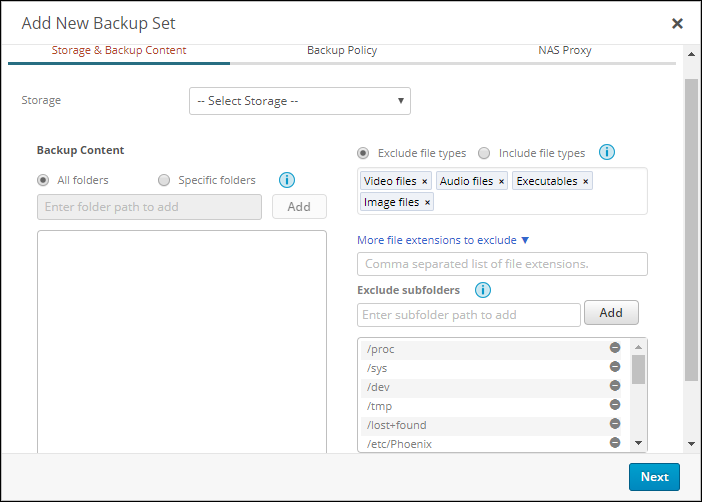
- Storage & Backup Content タブで以下の表に示される情報を入力し、 Next をクリックします。
フィールド 説明 Storage NAS共有からバックアップされたデータを格納するPhoenixストレージをリストから選択します。Phoenixはリストア時に同じストレージを使用します。バックアップセットに設定したストレージは後から変更することはできません。 All folders Exclude file types 内に加えられたものを除いて、NAS共有からすべてのファイルとフォルダーをバックアップするよう有効化する場合に選択します。 Specific folders
- 特定のファイルやフォルダーのバックアップを有効化する場合に選択します。
- バックアップするフォルダーの相対パスを入力し、Add をクリックします。この方法で複数のフォルダーパスを追加できます。
重要: フォルダーパスでは、SMB共有にはバックスラッシュ (\) を、NFS共有にはスラッシュ (/) を使用します。したがってSMB共有の相対フォルダーパスは custname\custid\zip のようになり、NFS共有の場合は custname/custid/zip のように表示されます。
相対パスの詳細については次の例を参照してください。
例: 共有名が EC_Account でフォルダーが custname\custid\zip であるとします。
- zip フォルダーのみをバックアップするには、相対パスを custname\custid\zip と入力します。 EC_Account\custname\custid\zip や zip のようにはしません。
- custid フォルダーをバックアップするには、相対パスを custname\custid と入力します。
Exclude file types
NAS共有バックアップから除外するファイルやフォルダーを追加します。
デフォルトでは、Phoenixは動画ファイル、音楽ファイル、実行ファイル、画像ファイルを除外します。また、デフォルトでバックアップから特定のサブフォルダー群を除外します。
- 他のファイル種別を除外するには、More file extensions to exclude にファイル拡張子をカンマで区切って入力します。
- 特定のサブフォルダーを除外するには、Exclude subfolders にサブフォルダーパスを入力します。
Include file types
NAS共有バックアップに包含するファイルやフォルダーを追加します。
デフォルトでは、PhoenixはOfficeファイル、PDFファイル、HTMLファイルをバックアップに含めます。
他のファイル種別を包含するには、More file extensions to include にファイル拡張子をカンマで区切って入力します。Exclude subfolders
バックアップから除外するフォルダーの相対パスを入力し、Add をクリックします。
パスは下のリストに追加されます。このフィールドには、デフォルトでバックアップから除外されたフォルダーのリストも含まれます。これらは主にシステムフォルダーを含みます。
除外フィルター使用の詳細については次の例を参照してください。
例: 共有名が EC_Account でフォルダーが custname\custid\zip であるとします。
共有名が EC_Account のバックアップから custid フォルダーを除外するには、custname/custid としてパスを入力します。単に custid とはしません。さらに、バックアップ対象に custname を設定した場合、Phoenixは custname とそのサブフォルダーをバックアップしますが、 custid は除外します。
- リストから適切な Backup policy を割り当て、Next をクリックします。Backup Policy タブには、バックアップセットに割り当てるバックアップポリシーの詳細が表示されます。
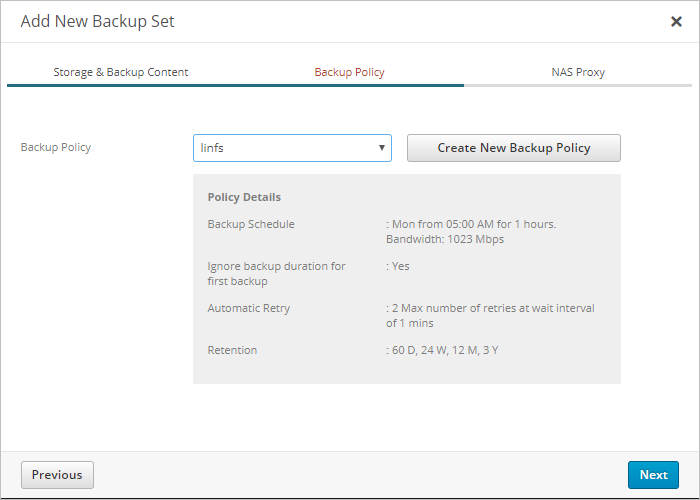
Create New Backup Policy を使用して、新規バックアップポリシーを作成して割り当てることもできます。バックアップポリシーの作成については、 NAS共有向けバックアップポリシーの管理 を参照してください。 - NAS共有からのバックアップおよびリストアを処理するNASプロキシを割り当てます。
Phoenix はバックアップを行う共有種別 (SMBまたはNFS) に応じてNASプロキシを表示します。
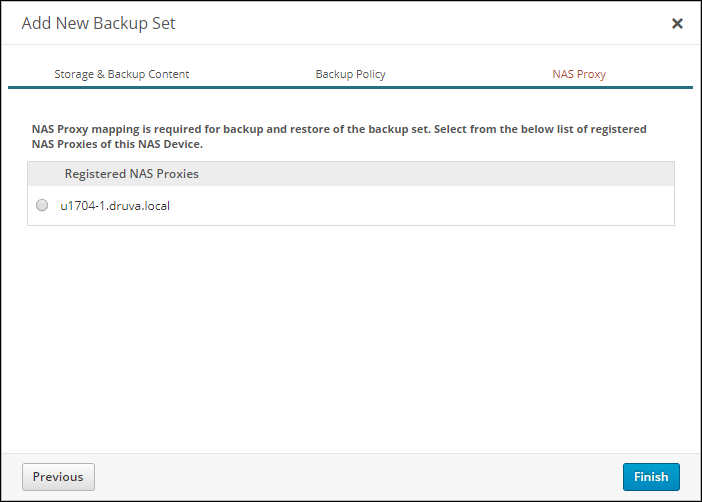
適切にNASプロキシを構成せずNAS共有がマッピングされないと、このタブは空白で表示されます。 - Finish をクリックします。
これによりPhoenix管理コンソールでのNAS共有の追加と構成が完了します。

 文書化
文書化

